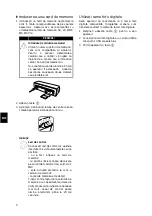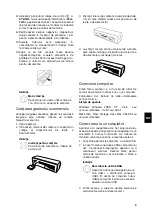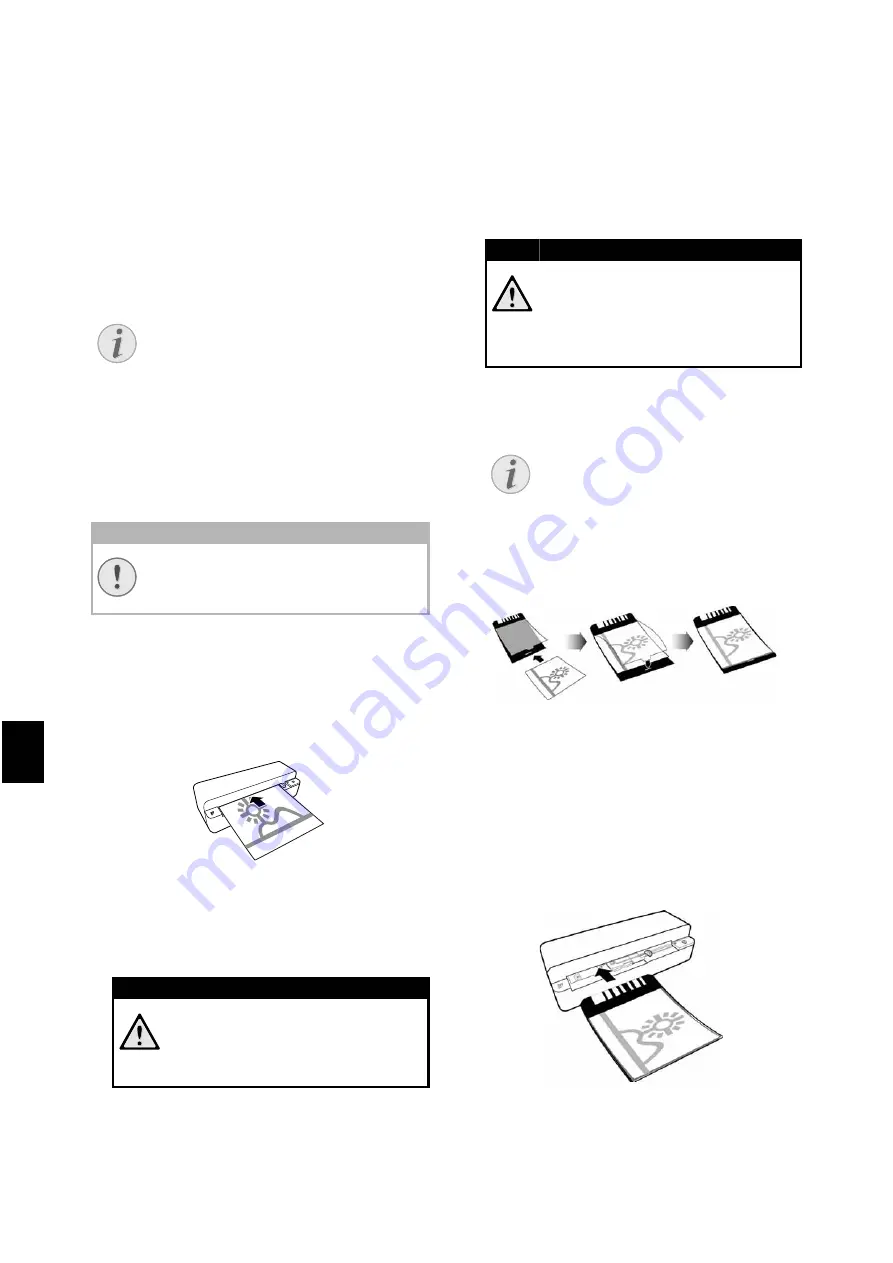
6
SK
Skenovanie
Vkladanie fotografií
Vkladanie dokumentov
Do prístroja môžete vkladať rôzne dokumenty.
Dbajte na dodržanie informácií v technických
parametroch.
Dokumenty môžete skenovať s ochranným
krytom, zabránite ich poškrabaniu či pokrčeniu.
Skenovanie dokumentov s ochranným krytom
1 Vložte dokument do podávača skenovanou
stranou nahor a horným okrajom k tlačidlu
h
.
2 Dokument zarovnajte k ľavému okraju.
3 Dokument upevnite na miesto vodidlom na
pravej strane. Vodidlá by sa mali jemne dotýkať
dokumentu.
4 Zatlačte dokument vodorovne do podávača, až
je automaticky vtiahnutý dovnútra a proces
skenovania začne. Uistite sa, že sa dokument
nepokrčil. Počas skenovania bliká kontrolka
h
.
5 Počkajte, až kontrolky
h
a
prestanú
blikať a
trvale svietia. To znamená,
že proces skenovania bol ukončený a dáta boli
uložené na pamäťovú kartu.
6 Súboru je priradené meno podľa DCF (Design
Rule for Camera System) štandardu.
Použitie ochranného obalu
1 Otvorte ochranný kryt a vložte dokument
skenovanou stranou nahor.
2 Ochranný kryt vložte do podávača skenovanou
stranou hore, uzatvoreným okrajom stránky
(čierne čiary) dopredu a hlavičkou stránky v
smere tlačidla
h
.
3 Zatlačte ochranný kryt vodorovne do podávača
čo najďalej, až je automaticky vtiahnutý
dovnútra a proces skenovania začne. Uistite
sa, že sa dokument nepokrčil. Počas
skenovania bliká kontrolka
h
.
Poznámka
Skenovanie dokumentov s ochranným
krytom
Pri skenovaní malých dokumentov v
ochrannom kryte nemusí v niektorých
prípadoch správne pracovať funkcia
automatického orezania. Môže dôjsť k
orezaniu dôležitej časti obrazu alebo sú
naopak ponechané široké okraje. V
takom prípade skenujte dokument bez
použitia ochranného krytu.
POZOR!
Nevhodné dokumenty!
Na dokumente nesmú zostať sponky,
špendlíky a pod.
Nebezpečenstvá!
Zablokovanie papiera!
Do prístroja nevkladajte dokumenty,
ak prebieha skenovanie. Mohlo by
dôjsť k zablokovaniu papiera.
Nebezpečenstvá!
Zablokovanie papiera!
Pred vložením ďalšieho dokumentu
vyčkajte, až prestanú blikať obe
kontrolky, zabránite zaseknutiu
dokumentu.
Poznámka
Šetriaci mód
Ak skener počas 15 minút
nepoužijete, automaticky sa vypne.
Содержание AS1150
Страница 1: ...AS1150 User Manual...
Страница 185: ...1 GR Brand Variabel AgfaPhoto...
Страница 186: ...2 1 1 1 2 3 3 3 3 4 4 4 4 5 5 4 6 7 8 8 5 9 9 10 6 12...
Страница 187: ...3 GR 1 2 USB USB...
Страница 188: ...4 GR h h LED Lampen bersicht Nummeriert 1 SD xD MMC MS MS Pro 2 3 Mini USB 4 R ckseite Nummeriert USB 1 2...
Страница 189: ...5 GR 1 SD xD MMC MS MS Pro 2 h 3 1 h 2 Mini USB USB 3 h 1MB 2GB 20...
Страница 190: ...6 GR 1 h 2 3 4 h 5 h 6 DCF Design Rule for Camera File System 1 2 h 3 15...
Страница 191: ...7 GR h 4 h 1 2 3 4 5 6 7 8 9 10 h 35mm 35mm...
Страница 193: ...9 GR 1 2 h h 3 4 5 h 6 h 1 2 3 h 4 5 h USB...
Страница 194: ...10 GR 6 1 reset 2 USB 30 C 45 C h...
Страница 195: ...11 GR 1MB FAT16 FAT32...
Страница 197: ...13 GR AgfaPhoto AgfaPhoto AgfaPhoto AgfaPhoto AgfaPhoto AgfaPhoto AgfaPhoto AgfaPhoto AgfaPhoto AgfaPhoto Copyright 2010...
Страница 198: ...1 RU Brand Variabel AgfaPhoto...
Страница 199: ...2 1 1 1 2 3 3 3 3 4 4 4 4 5 5 4 6 7 8 9 5 10 10 11 6 13...
Страница 200: ...3 RU 1 2 USB USB...
Страница 201: ...4 RU h h LED Lampen bersicht Nummeriert 1 SD xD MMC MS MS Pro 2 3 USB 4 R ckseite Nummeriert USB 1 2...
Страница 202: ...5 RU 1 SD xD MMC MS MS Pro 2 h 3 1 h 2 USB USB 3 h 1 M 2 20...
Страница 203: ...6 RU 1 h 2 3 4 h 5 h 6 DCF 1 2 h 15...
Страница 204: ...7 RU 3 h 4 h 1 2 3 4 5 6 7 8 35 35...
Страница 205: ...8 RU 9 10 h 11 h 12 13 DCF 14 AS1110 1 2 3 4 15...
Страница 206: ...9 RU Windows Windows 2000 XP Vista 32 64 Macintosh Mass Storage Class Mac OS10 5 1 USB 2 USB 3 USB USB USB USB...
Страница 207: ...10 RU 1 2 h h 3 4 5 h 6 h 1 2 3 h 4 5 h USB...
Страница 208: ...11 RU 6 1 Reset 2 USB 30 45 C h...
Страница 209: ...12 RU 1 FAT16 FAT32...
Страница 211: ...14 RU AgfaPhoto AgfaPhoto AgfaPhoto AgfaPhoto AgfaPhoto AgfaPhoto AgfaPhoto AgfaPhoto AgfaPhoto AgfaPhoto Copyright 2010...